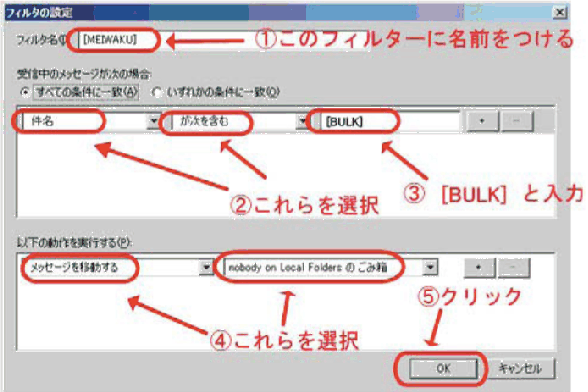Next: ウェブメールの設定
Up: メールの設定
Previous: 迷惑メールフィルタ
Contents
一般的なメールソフトには、迷惑メールフィルタリングに類似して、他の有用なメールを送信者や件名で仕分けて、指定の場所へ自動的に移動する機能がついています。Thunderbirdの場合について簡単に説明します。まず、受信トレイの上にマウスを当て、右クリックし新規でフォルダを作成し名前を「友人」などとします。この演習では、ここに友人からのメールが格納されることを想定しています。Thunderbirdメニューの「ツール」から「メッセージフィルタ」を選択してください。メッセージフィルタ画面の右にある「新規作成」をクリックしてください。現れたフィルタの設定画面(図の参照 5.2)で、作成するフィルタの名前や、何をキーワードとしてフィルタリングするか、また、フィルタされたメールをどうするかを指定します。
Figure 4:
メールフィルタの設定
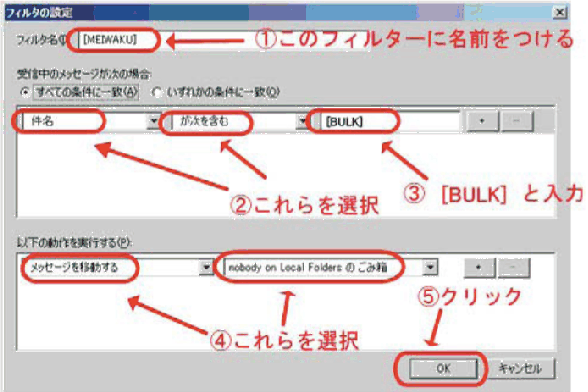 |
「OK」を押した後は、「すぐに実行」を押してこのフィルタを適用してみましょう。
Figure 5:
メールフィルタの設定
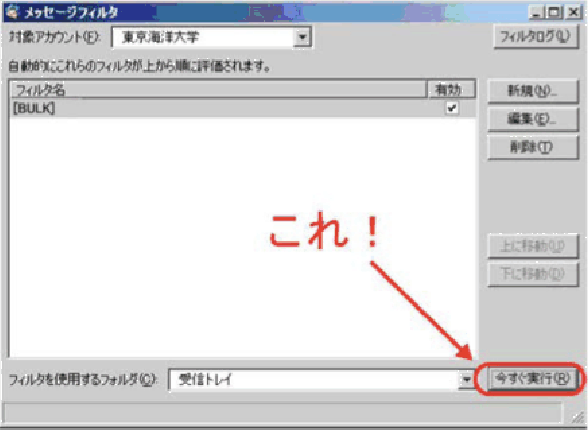 |
Takeyoshi Nagai
2013-09-03